- مؤلف Jason Gerald [email protected].
- Public 2024-01-15 08:08.
- آخر تعديل 2025-01-23 12:05.
عندما تستخدم Google في متصفح الويب أو التطبيق ، ستقوم Google تلقائيًا بتخزين إدخالات البحث الخاصة بك وموقعك ومعلومات على المواقع التي زرتها. يتضمن سجل Google الخاص بك قائمة بجميع مواقع الويب وعمليات البحث التي تم إجراؤها ، بينما يتضمن نشاطك على Google المعلومات التي يخزنها Google في الخلفية ، مثل الموقع. يمكنك حذف كل من جهاز الكمبيوتر أو الجهاز المحمول ، وكذلك ضبط إعداداتك لحذف نشاطك على Google تلقائيًا.
خطوة
الطريقة 1 من 4: امسح نشاط Google على الكمبيوتر
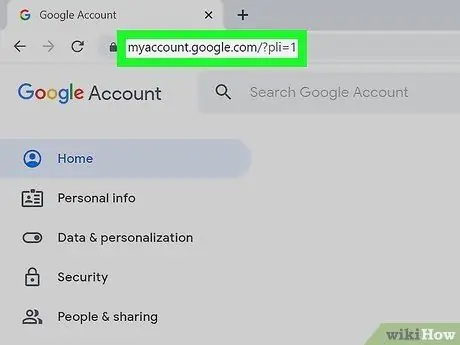
الخطوة الأولى. قم بزيارة
هذه الصفحة هي صفحة حساب Google الخاص بك وتحتوي على جميع خيارات الخصوصية والأمان والتخصيص.
اتبع التعليمات التي تظهر على الشاشة لتسجيل الدخول إلى حسابك إذا لم تكن قد قمت بذلك بالفعل

الخطوة 2. انقر فوق البيانات والتخصيص
يوجد في الزاوية العلوية اليسرى من الشاشة.
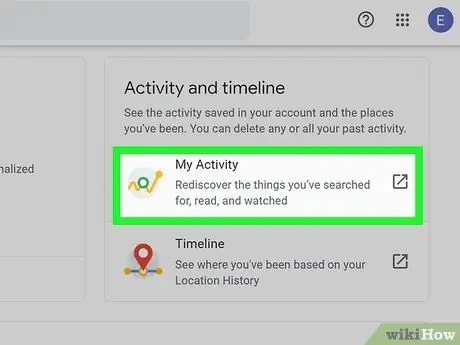
الخطوة 3. انقر فوق نشاطي
هذا الخيار موجود ضمن قسم "النشاط والجدول الزمني".
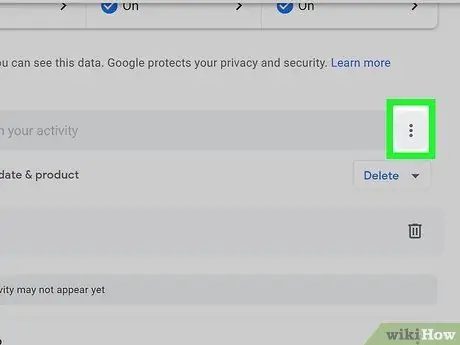
الخطوة 4. انقر فوق الزر "المزيد"
يوجد في الزاوية العلوية اليمنى من الشاشة. على أجهزة الكمبيوتر ، يُشار إلى هذا الخيار بأيقونة ثلاثية النقاط مكدسة فوق بعضها البعض.
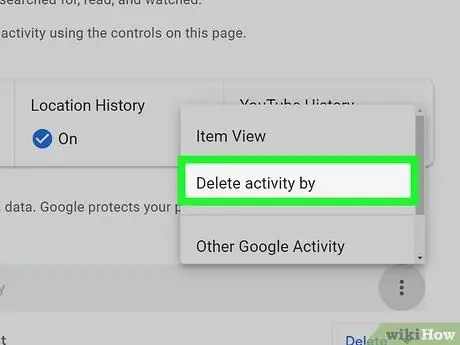
الخطوة 5. حدد حذف النشاط حسب
سيتم نقلك إلى صفحة جديدة.
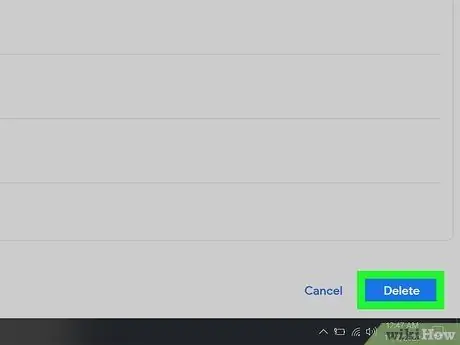
الخطوة 6. انقر فوق "كل الوقت" وحدد "حذف"
سيتم مسح نشاطك على Google من حسابك ، بما في ذلك نشاط الويب والتطبيق و YouTube ، بالإضافة إلى سجل المواقع.
يمكنك أيضًا تحديد النشاط الذي تريد حذفه يدويًا بالنقر فوق كل مربع على حدة
الطريقة 2 من 4: امسح سجل Google على الكمبيوتر
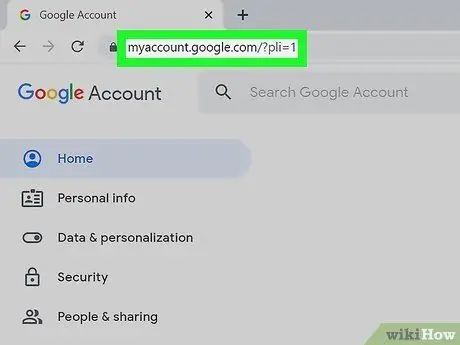
الخطوة الأولى. قم بزيارة
هذه الصفحة هي صفحة حساب Google الخاص بك وتحتوي على جميع خيارات الخصوصية والأمان والتخصيص.
اتبع التعليمات التي تظهر على الشاشة لتسجيل الدخول إلى حسابك إذا لم تكن قد قمت بذلك بالفعل
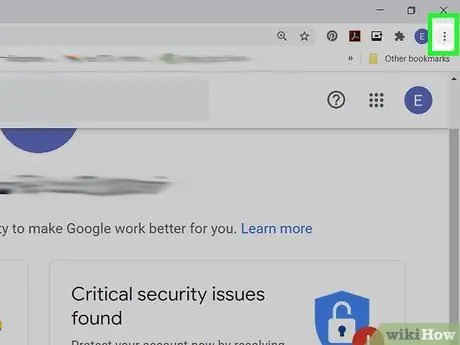
الخطوة 2. انقر فوق المزيد
يوجد في الزاوية العلوية اليمنى من الشاشة ويبدو وكأنه ثلاث نقاط فوق بعضها البعض. ستظهر قائمة منسدلة بها خيارات متنوعة.
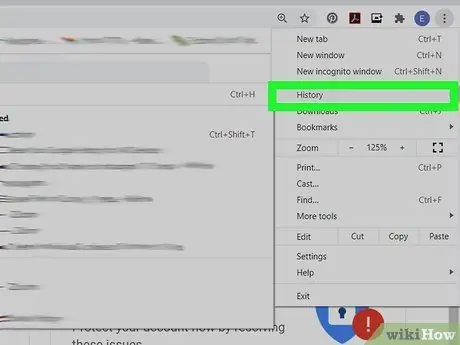
الخطوة الثالثة. حدد "المحفوظات" ، ثم انقر فوق "المحفوظات" مرة أخرى
من القائمة المنسدلة ، انقر فوق خيار "السجل" لعرض القائمة المنسدلة الثانية. في الجزء العلوي من القائمة ، حدد "المحفوظات" مرة أخرى.
يمكنك أيضًا الضغط على Ctrl + H
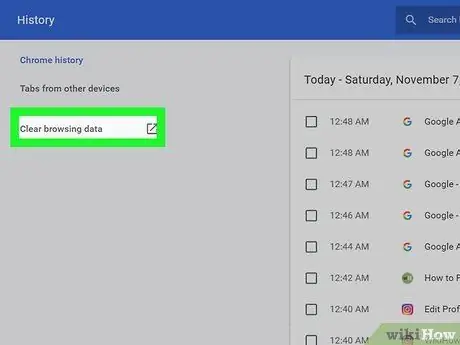
الخطوة 4. انقر على مسح بيانات التصفح
يوجد هذا الخيار في الجانب الأيسر من الشاشة. بمجرد النقر فوق الخيار ، سيظهر مربع جديد على الشاشة.
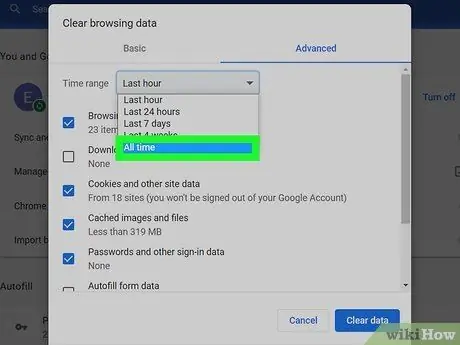
الخطوة 5. حدد "كل الوقت" لمسح كل المحفوظات
يمكنك أيضًا تصفح قائمة المحفوظات وتحديد ما تريد حذفه يدويًا عن طريق تحديد المربعات المجاورة لكل خيار على حدة.
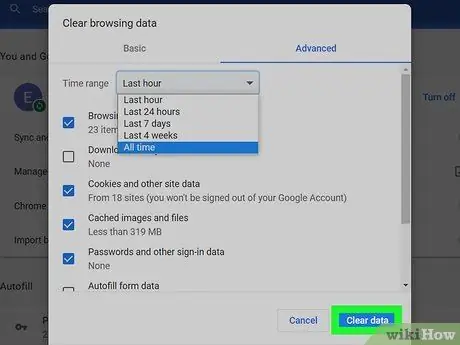
الخطوة 6. انقر فوق مسح البيانات
سيتم حذف محفوظات البحث من المتصفح.
الطريقة الثالثة من 4: مسح سجل Google تلقائيًا
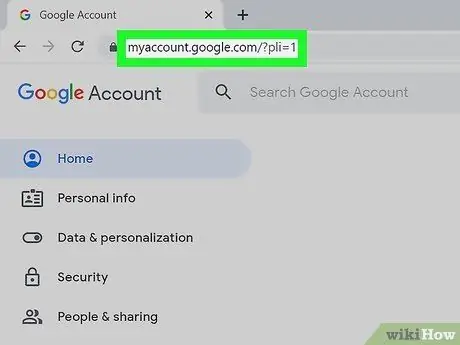
الخطوة الأولى. قم بزيارة https://myaccount.google.com عبر متصفح الويب
بينما يقوم Google تلقائيًا بتخزين إدخالات البحث والأنشطة الأخرى على الإنترنت ، يمكنك تعيين حسابك بحيث يتم حذف هذه المعلومات تلقائيًا بعد فترة زمنية معينة.
تمنحك Google التحكم في البيانات والمعلومات التي تخزنها عنك ، مثل سجل المواقع ونشاط الويب والتطبيقات وسجل البحث / المشاهدة على YouTube
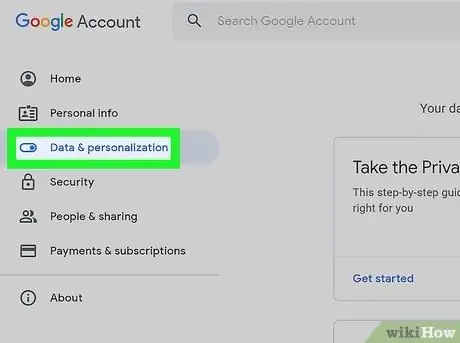
الخطوة 2. انقر فوق البيانات والتخصيص
هذا الخيار موجود في القائمة اليسرى. إذا كنت تستخدم هاتفًا أو جهازًا لوحيًا ، فقد تحتاج إلى النقر فوق رمز القائمة في الزاوية العلوية اليسرى من الشاشة لرؤيتها.
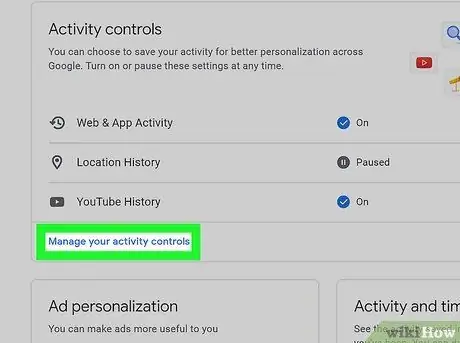
الخطوة الثالثة. انقر فوق إدارة عناصر التحكم في نشاطك
هذا الرابط الأزرق موجود ضمن قسم "عناصر التحكم في النشاط".
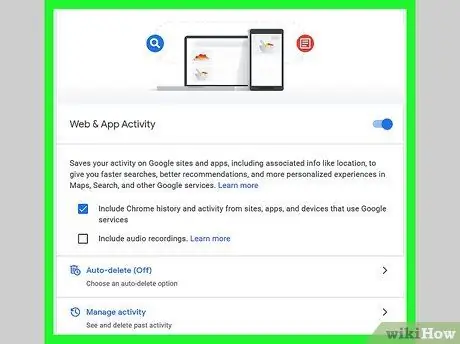
الخطوة 4. راجع أنواع الأنشطة التي يتتبعها Google
سترى ثلاثة أقسام في قسم التحكم في النشاط:
-
“ أنشطة الويب والتطبيقات:
في هذا المقطع ، يخزن Google جميع إدخالات البحث (من محرك بحث Google إلى خرائط Google و Google Play) وعناوين IP والإعلانات التي تم النقر عليها والتسجيلات الصوتية والأشياء الأخرى التي تقوم بها على جهاز Android الخاص بك.
-
“ سجل الموقع:
في هذا المقطع ، يمكنك مشاهدة سجل المواقع التي زرتها ، بالإضافة إلى توصيات للأماكن بناءً على المواقع التي زرتها.
-
“ سجل يوتيوب:
يتتبع Google / YouTube مقاطع الفيديو التي تشاهدها ، بالإضافة إلى المحتوى الذي تبحث عنه.
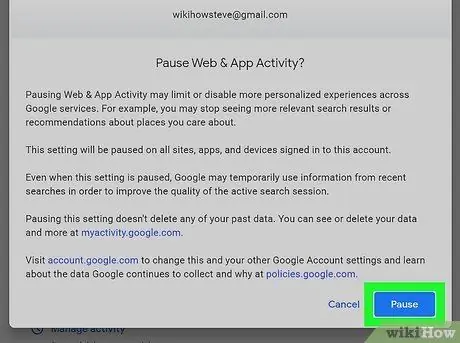
الخطوة 5. إيقاف الحفظ التلقائي للسجل / النشاط (اختياري)
إذا كنت لا تريد أن تحتفظ Google بمحفوظات الفئات أعلاه ، فمرر المفتاح المناسب إلى وضع الإيقاف أو "إيقاف التشغيل" (باللون الرمادي) ، واقرأ رسالة التحذير ، وانقر على " يوقف ”.
-
الخطوة 6. قم بإعداد الحذف التلقائي (اختياري)
إذا كنت لا تمانع في أن يحتفظ Google بسجل / نشاط البحث على الإنترنت ، ولكنك تريد التأكد من حذف المعلومات تلقائيًا بعد فترة زمنية معينة:
- انقر " الحذف التلقائي (إيقاف) بجوار إحدى الفئات الثلاث الموجودة.
- حدد فترة زمنية والمس " التالي ”.
- راجع البيانات المراد حذفها إذا كنت ترغب في المتابعة.
- انقر " يتأكد ”.
- كرر الخطوات للفئات الأخرى التي تريد تطبيق الحذف التلقائي لها.
الطريقة 4 من 4: امسح سجل Google على iPhone

محو سجل جوجل الخطوة 19 الخطوة 1. افتح تطبيق Google Chrome
يتميز هذا المتصفح بدائرة ملونة بألوان قوس قزح على خلفية بيضاء.
إذا لم يكن لديك Chrome ، فيمكنك البحث عنه من خلال App Store

محو سجل جوجل الخطوة 20 الخطوة 2. المس "المزيد" ، ثم حدد "المحفوظات"
يوجد زر "المزيد" في الزاوية العلوية اليمنى من الشاشة ويبدو وكأنه ثلاث نقاط متتالية. افتح القائمة ، ثم حدد السجل.
الآن ، يمكنك عرض سجل المتصفح الخاص بك من خلال التطبيق

محو سجل جوجل الخطوة 21 الخطوة 3. المس محو بيانات التصفح
يوجد هذا الخيار أسفل الشاشة.

محو سجل جوجل الخطوة 22 الخطوة 4. تحقق من خيار محفوظات الاستعراض
ربما تم تحديد هذا المربع منذ البداية. إذا كانت هناك معلومات أو إدخالات أخرى لا تريد حذفها ، فقم بإلغاء تحديد المربعات المناسبة قبل الانتقال إلى الخطوة التالية.

محو سجل جوجل الخطوة 23 الخطوة 5. المس زر "محو بيانات التصفح" مرة أخرى
سيتم حذف جميع المعلومات التي حددتها.

محو سجل جوجل الخطوة 24 الخطوة 6. انقر فوق تم
يوجد في الزاوية العلوية اليمنى من الشاشة. ستتم إعادتك إلى صفحة Google Chrome الرئيسية.
نصائح
يستخدم Google سجلك لعرض التوصيات ذات الصلة بالتطبيقات ونتائج البحث والإنترنت. إذا حدثت المشكلة بعد تعطيل السجل أو تسجيل النشاط ، فأعد تمكين التسجيل من خلال الوصول إلى " إدارة عناصر التحكم في نشاطك والمس المفتاح المعروض.






